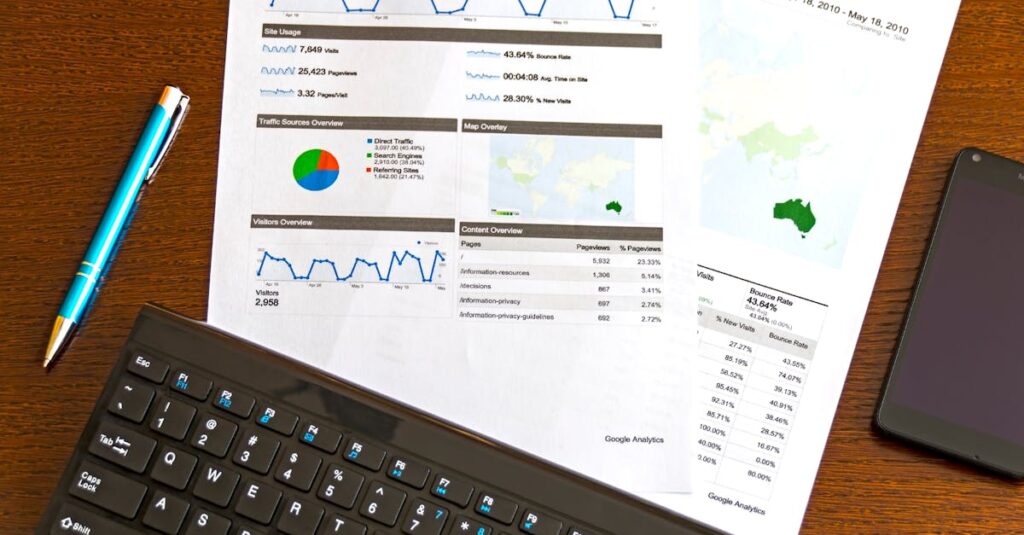Avez-vous déjà passé des heures à trier des données sur Excel, pour les voir se perdre dans de monotonnes tableaux ? Imaginez maintenant comment vos informations pourraient briller si vous saviez créer des graphiques percutants qui captivent l’attention de votre audience ! Quels secrets cachent ces outils de visualisation que nous utilisons au quotidien sans réellement les connaître ? Dans ce guide, nous allons explorer des techniques et des conseils qui transformeront vos données en histoires visuelles engageantes, prêtes à impressionner vos collègues ou vos clients. Prêt à révolutionner vos présentations avec des graphiques qui parlent d’eux-mêmes ?
Transformez vos données en visualisations percutantes grâce à ce guide concis. Apprenez à créer des graphiques clairs et attractifs en suivant des étapes simples. Découvrez comment choisir le bon type de graphique, personnaliser votre design et utiliser des outils intégrés pour optimiser vos présentations.
- Sélection des données : choisissez judicieusement vos infos.
- Types de graphiques variés : compréhension des options adaptées.
- Personnalisation facile : ajustez les styles et les couleurs.
- Utilisation de raccourcis : accélérez votre flux de travail.
- Exportation simplifiée : partagez facilement vos créations.
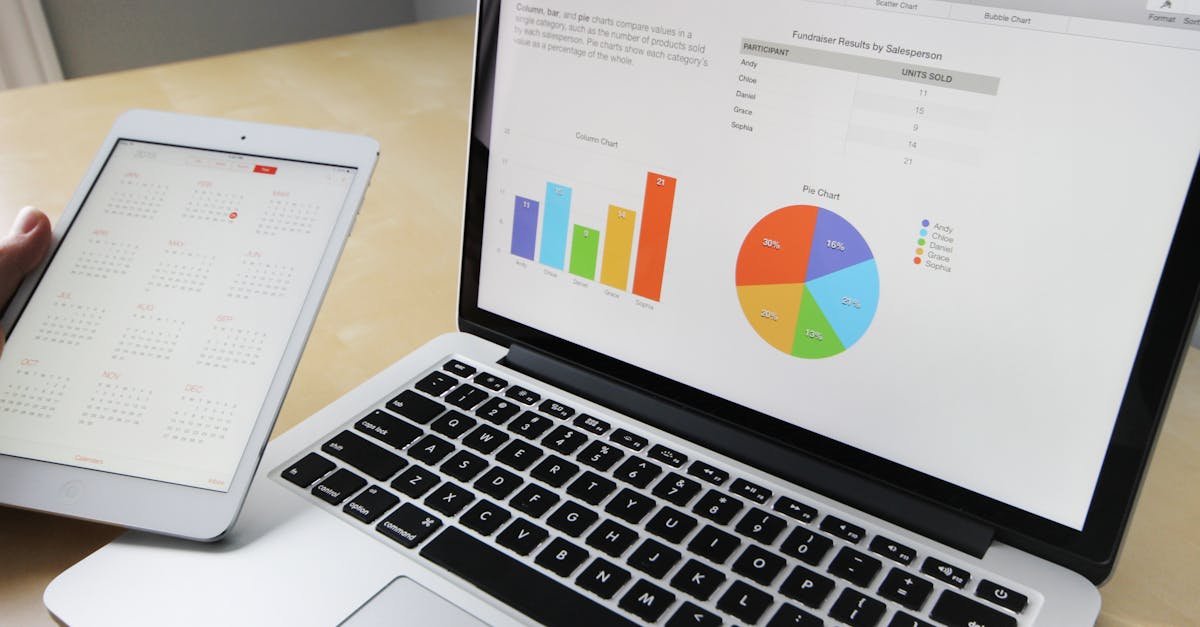
Créer des graphiques efficaces sur Excel : techniques et conseils essentiels
Les graphiques jouent un rôle fondamental dans la présentation des données sur Excel. Ils permettent de transformer des chiffres en informations visuelles facilement compréhensibles. Pour ceux qui souhaitent tirer le meilleur parti d’Excel, maîtriser la création de graphiques est indispensable. Cet article vous accompagnent à travers les techniques et les conseils essentiels pour produire des graphiques percutants.
Pourquoi utiliser des graphiques dans Excel ?
Les graphiques sont des outils puissants qui facilitent l’analyse des données. Ils permettent :
- Une meilleure visualisation des tendances et des patterns.
- Une communication efficace de l’information à un public varié.
- Un gain de temps en rendant l’analyse de données plus intuitive.
- Une prise de décision rapide grâce à une représentation visuelle claire.
Les différents types de graphiques dans Excel
Excel propose une grande variété de graphiques, chacun ayant ses spécificités et ses utilisations appropriées.
Graphiques à barres
Ils sont utiles pour comparer des données quantitatives. Ils permettent de visualiser des valeurs pour plusieurs catégories.
Graphiques en colonnes
Les graphiques en colonnes permettent également de comparer des ensembles de données, mais ils sont souvent plus efficaces pour des séries temporelles.
Graphiques linéaires
Ces graphiques sont idéaux pour montrer l’évolution d’une valeur au fil du temps, permettant d’identifier facilement des tendances croissantes ou décroissantes.
Graphiques à secteurs (camemberts)
Idéaux pour représenter des proportions, ces graphiques montrent comment une valeur s’inscrit dans un ensemble. C’est un bon choix pour montrer des parts de marché, par exemple.
Graphiques combinés
Ils permettent de juxtaposer différents types de données sur un même graphique, offrant une perspective plus nuancée.
Comment créer un graphique sur Excel
Pour créer un graphique efficace, suivez ces étapes essentielles.
Préparer vos données
Avant de créer un graphique, il est crucial de bien préparer vos données. Voici quelques points à considérer :
- Assurez-vous que vos données sont dans un tableau clair.
- Incorporez des titres clairs pour chaque colonne.
- Vérifiez que toutes les valeurs numériques sont correctement formatées.
Choisir le type de graphique
Une fois vos données prêtes, réfléchissez à la manière dont vous souhaitez les présenter. Quel type de graphique servira le mieux votre message ?
Insérer le graphique
Pour insérer un graphique dans Excel :
- Sélectionnez les données de votre tableau.
- Allez dans l’onglet Insertion en haut de l’écran.
- Choisissez le type de graphique souhaité sous Graphiques.
Conseils pour personnaliser vos graphiques
Une fois le graphique inséré, il est important de le personnaliser pour qu’il reflète au mieux vos données et votre message.
Modifier le titre et les éléments du graphique
N’oubliez pas d’ajouter un titre descriptif à votre graphique pour qu’il soit identifiable. Vous pouvez également ajouter des éléments tels que :
- Les légendes pour préciser les catégories.
- Les étiquettes de données pour afficher les valeurs numériques directement sur le graphique.
Ajuster le style et les couleurs
Un graphique attrayant attire l’attention. Utilisez les options de formatage pour :
- Modifier les couleurs pour qu’elles correspondent à votre thème.
- Choisir un style de graphique qui soit en cohérence avec vos autres présentations.
Simplifier la lecture
Évitez de surcharger votre graphique avec trop d’éléments. Restez cohérent et simple afin que votre audience puisse comprendre rapidement l’information présentée.
Utiliser des outils avancés dans Excel
Excel regorge d’outils avancés qui vous permettent d’aller au-delà des graphiques basiques.
Graphiques dynamiques
Les graphique dynamique affichent des données en temps réel. Ils se mettent à jour automatiquement lorsque de nouvelles données sont ajoutées.
Graphiques croisés dynamiques
Utilisez des tableaux croisés dynamiques pour créer des graphiques qui offrent des vues différentes de la même source de données. C’est très utile si vous devez zoomer sur des données spécifiques.
Segmenter vos données
Les segments permettent de filtrer les données pour visualiser des sous-ensembles d’informations. Cela permet de rendre les graphiques plus interactifs et pertinents pour l’audience.
Les erreurs à éviter lors de la création de graphiques
Malgré l’utilité des graphiques, certaines erreurs peuvent altérer leur efficacité. Voici celles à éviter :
- Ne pas citer vos sources peut susciter des interrogations sur la fiabilité de vos données.
- Utiliser trop de types de graphiques différents dans une même présentation peut créer de la confusion.
- Oublier d’ajouter un titre rendra difficile la compréhension du message que vous souhaitez faire passer.
- Utiliser des couleurs trop vives ou conflictuelles peut désorienter les lecteurs.
Créer un tableau dynamique avec des graphiques
Il est souvent utile de créer un tableau dynamique pour accompagner vos graphiques. Voici un exemple de tableau HTML simple :
| Catégorie | Valeur |
|---|---|
| Ventes en 2022 | 5000 |
| Ventes en 2023 | 7000 |
Exporter et partager vos graphiques
Lorsque votre graphique est finalisé, il est essentiel de savoir comment le partager ou l’exporter efficacement.
Exporter en tant qu’image
Pour une utilisation en dehors d’Excel, vous pouvez exporter votre graphique en tant qu’image. Cela permet une manipulation facile dans d’autres documents.
Partage direct via Excel
Vous pouvez partager le fichier Excel contenant votre graphique avec d’autres utilisateurs, facilitant ainsi la collaboration.
Le secret pour des graphiques percutants : l’audience
Gardez toujours à l’esprit votre audience. Quelles informations cherche-t-elle à obtenir ? Quel degré de complexité peut-elle gérer ?
La création de graphiques efficaces repose souvent sur votre connaissance du public. Adaptez vos graphiques en fonction des besoins et des attentes de votre audience pour garantir un impact maximal.
Astuces supplémentaires pour perfectionner vos graphiques
Avant de terminer, voici quelques astuces supplémentaires :
- Utilisez les modèles de graphiques proposés par Excel pour gagner du temps.
- Suivez les tendances actuelles en matière de visualisation des données pour rester pertinent.
- Testez différentes présentations pour déterminer ce qui fonctionne le mieux pour vos données.

Découvrez notre FAQ pour maîtriser l’art des graphiques sur Excel comme un pro !
1. Pourquoi est-il important d’utiliser des graphiques dans Excel ?
Réponse : Les graphiques transforment vos données en visuels engageants, facilitant ainsi la compréhension et l’analyse. Imaginez que vous essayez de décoder une hiéroglyphique de chiffres – un graphique, c’est un peu comme le médaillon de Cleopatra, ça déchiffre tout !
2. Quelles sont les étapes de base pour créer un graphique ?
Réponse : Pas de panique, voici un mini-guide pas à pas :
- Sélectionnez vos données.
- Cliquez sur l’onglet Insertion.
- Choisissez le type de graphique que vous souhaitez.
- Personnalisez avec quelques clics, et le tour est joué !
Anecdote : La première fois que j’ai essayé, j’ai créé un graphique en camembert pour… des chiffres de ventes de plombiers. Le résultat était plutôt « goutte d’eau dans l’océan ». Mais vous pouvez apprendre des erreurs !
3. Quel type de graphique est le meilleur à utiliser ?
Réponse : Cela dépend de vos données ! Un graphique en barres pour comparer des valeurs, un graphique linéaire pour suivre l’évolution des tendances, ou un graphique circulaire pour des parts de marché. Choisir le bon type, c’est comme choisir une tenue pour un rendez-vous : ça doit « matcher » avec le contexte !
4. Existe-t-il des raccourcis pour créer des graphiques rapidement ?
Réponse : Oui ! Utilisez le raccourci Alt + F1 pour insérer un graphique directement. Un vrai gain de temps ! Qui a dit que l’on ne pouvait pas être un génie avec juste un petit coup de clavier ?
5. Comment puis-je personnaliser mon graphique ?
Réponse : Après avoir inséré votre graphique, cliquez dessus pour voir les options de style, couleur et éléments à droite. Vous pouvez ajouter un titre, des légendes ou des étiquettes de données. C’est comme ajouter des paillettes à votre tenue : ça rend tout plus éblouissant !
6. Que faire si mes données changent ? Sont-elles mises à jour dans le graphique ?
Réponse : Malheureusement, non. Si vous ajoutez de nouvelles données, il faudra manuellement ajuster votre graphique en sélectionnant à nouveau les bonnes données. C’est un peu comme faire votre lit tous les jours : une tâche ennuyeuse, mais absolument nécessaire !
7. Comment puis-je sauvegarder mon graphique sous forme d’image ?
Réponse : Cliquez avec le bouton droit sur votre graphique et sélectionnez Enregistrer en tant qu’image. Vous pourrez alors garder votre chef-d’œuvre à portée de clic pour impressionner vos collègues lors de votre prochaine réunion !
8. Y a-t-il des astuces pour rendre mes graphiques plus attractifs ?
Réponse : Absolument ! Pensez à utiliser des couleurs vives, ajouter des effets visuels comme des ombres et des dégradés, et assurez-vous que le texte est clair et lisible. Un bon graphique est comme un bon film : il doit captiver l’audience dès les premières secondes.